Linux部门间资源共享实现汇总.docx
《Linux部门间资源共享实现汇总.docx》由会员分享,可在线阅读,更多相关《Linux部门间资源共享实现汇总.docx(28页珍藏版)》请在冰豆网上搜索。
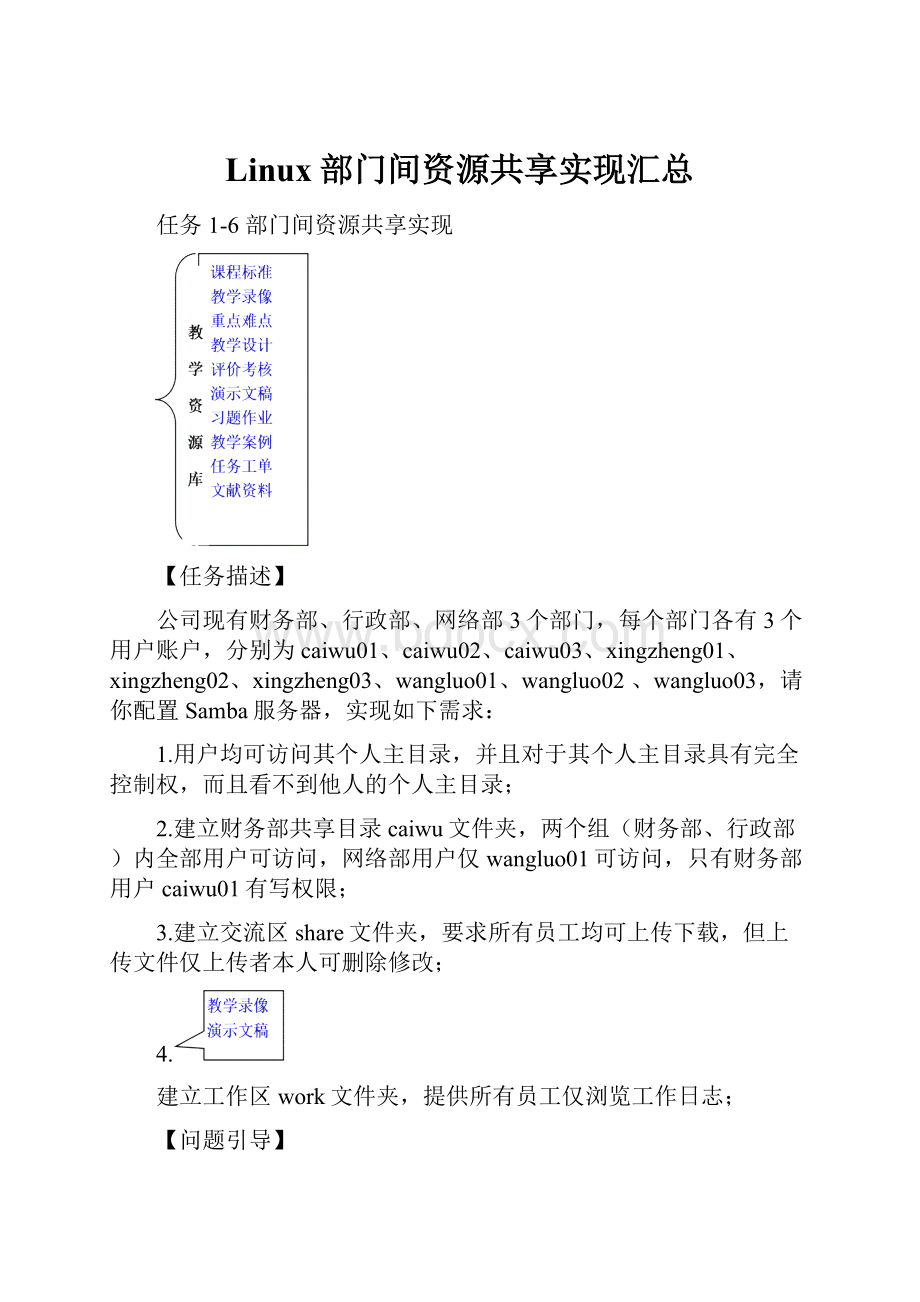
Linux部门间资源共享实现汇总
任务1-6部门间资源共享实现
【任务描述】
公司现有财务部、行政部、网络部3个部门,每个部门各有3个用户账户,分别为caiwu01、caiwu02、caiwu03、xingzheng01、xingzheng02、xingzheng03、wangluo01、wangluo02、wangluo03,请你配置Samba服务器,实现如下需求:
1.用户均可访问其个人主目录,并且对于其个人主目录具有完全控制权,而且看不到他人的个人主目录;
2.建立财务部共享目录caiwu文件夹,两个组(财务部、行政部)内全部用户可访问,网络部用户仅wangluo01可访问,只有财务部用户caiwu01有写权限;
3.建立交流区share文件夹,要求所有员工均可上传下载,但上传文件仅上传者本人可删除修改;
4.
建立工作区work文件夹,提供所有员工仅浏览工作日志;
【问题引导】
1.在局域网中实现Linux系统和Windows系统间资源共享的主要方法?
2.什么是Samba?
3.Samba的安全级有几种?
【知识学习】
1.Samba简介
局域网中安装Windows操作系统与安装Linux操作系统的计算机间的资源互访,可通过架设Samba服务器来完成。
Samba服务器可使Windows用户通过网上邻居等方式直接访问Linux的共享资源,而Linux用户也可以通过SMB客户端程序轻松访问Windows的共享资源。
SambaServer建立了Linux与Windows环境的沟通管道,也可以作为PrintServer(打印服务器)提供Windows远程联机打印。
若是使用SambaServer搭配ApacheWebServer,可在Windows环境下由网上邻居登入Linux主机里,以用户的个人账户放置网页目录。
有了这项功能,编辑个人网页就如同在本机操作一样方便。
SMB(ServerMessageBlock,服务信息块)协议提供了在网络上的不同计算机之间共享文件、打印机的手段,是实现网络上不同类型计算机之间文件和打印机共享服务的协议。
SMB使Linux计算机在网上邻居中看起来如同一台Windows计算机。
Windows计算机的用户可以“登录”到Linux计算机中,从Linux中复制文件,提交打印任务。
如果Linux运行环境中有较多的Windows用户,使用SMB将会非常方便。
2.Samba服务器安装
可以使用rpm-qa|grepsamba命令来查询Samba的相关软件是否已经安装。
如图1.6.1所示。
其中命令rpm-qa:
列出所有(queryall)已安装的包,经常与‘grep’连用。
安装Samba服务器需要以下软件包:
Samba-3.4.1-0.1.8.i386,Samba服务器软件。
Samba-client-3.4.1-0.1.8.i386,Samba客户端软件。
Samba-common-3.4.1-0.1.8.i386,Samba服务器与客户端都需要的文件。
图1.6.1查询Samba是否安装截图
如果输出如上所示的软件名称,则说明已经安装。
否则需要安装Samba服务器软件。
软件包可以从光盘的/RedFlag/RPMS目录下安装。
安装截图如图1.6.2所示。
注意要先安装Samba的公用软件包Samba-common-3.4.1-0.1.8.i386,才能顺利完成另外2个软件包(服务器软件包、客户端软件包)的安装。
图1.6.2Samba软件包安装截图
3.Samba服务器的启动与停止
安装并配置好Samba后,可以在Linux终端将Samba启动,也可以通过终端命令将已经启动的Samba服务器关闭。
若要启动Samba,必须以管理员身份登录Linux,如果是以普通用户身份登录Linux,可以在终端使用命令“su”暂时切换到系统管理员身份。
Samba服务器的启动、停止,以及当前所处状态的查询等操作,都可以通过service命令来实现。
图1.6.3Samba服务器的启动停止与状态查询
4.Samba的配置文件
Samba组件的配置文件是/etc/smb.conf,该文件几乎包含了Samba系列程序运行时所需的所有配置信息。
Samba能够正常运行的前提就是正确地配置该文件,文件的组织结构介绍如下:
1/etc/smb.conf文件格式
/etc/smb.conf文件由节(section)和参数(parameter)组成,很像Windows下的*.ini文件。
节是由方括号中的文字加以说明,每一节可以包含多个参数,其格式是:
[节标题]
参数名=值
节标题和参数名对大小写不敏感。
/etc/smb.conf是基于行的,每行可以是注释、节标题或参数。
以“;”或“#”开始的行是注释行,一般“;”开始的注释行是可选的配置行,而“#”是一些说明文字,并不参与实际的配置。
正如命令行一样,如果一行写不下,可以在行尾加反斜线引导下一行的文字是紧接在本行的内容里面。
参数值可以是字符串也可以是布尔值。
布尔值可以是yes/no、0/1或true/false,并且对大小写不敏感,但字符串则对大小写敏感。
有些参数值也可以是数字。
2/etc/smb.conf的节
/etc/smb.conf中的每一节(除了[global]节)描述了一个共享资源(称为“share”)。
节标题就是共享的名称,其中的参数定义了共享的属性。
有三个节比较特殊,它们是[global]、[homes]和[printers],将在后面详细讨论。
下面的讨论适用于普通节。
一个共享由要共享的目录和一系列定义存取权限的参数组成,也可以包含完成某些例行工作的选项。
共享可以提供文件共享服务,也可以提供打印机共享服务。
共享的性质可以是guest性质的,这样,任何用户访问它们时就不需要提供密码。
Samba使用一个指定的Linux账号来提供guest服务,该账号的权限定义了guest用户的权限。
非guest性质的共享需要正确的账号和密码才能访问。
如果用户提供的账号可以和在账号列表提供的密码匹配,那么用户就可以使用该账号存取共享,账号列表由参数user=指定。
对于使用Windows95/98/NT/2000的机器而言,这不是必需的。
下面的例子定义了一个文件共享,用户对目录/home/samba/share拥有写权限,共享的名称是share。
[share]
path=/home/samba/share//共享资源的本机路径
writeable=yes//目录允许写入
下面的例子定义了一个打印共享,该共享是只读的、可打印的,这意味着仅允许对该共享执行打印队列文件的打开、写入和关闭操作。
guestok参数表明该共享允许以guest方式访问。
[printer]
path=/home/samba/print///共享资源的本机路径
readonly=yes//共享资源只读
printable=yes//允许打印共享
guestok=yes//允许guest用户访问
3/etc/smb.conf的特殊节
1)[global]节
该节中的参数适用于整个Samba服务器,或者是其他节的默认值。
即定义全局选项。
2)[homes]节
设置共享用户主目录。
如果配置文件中包含该节,那么服务器就可以动态地为用户提供连接到其私人目录的共享。
如果用户要求连接一个配置文件中不存在的共享,服务器就假设用户提供的共享名是一个账号,然后在本地的密码文件中查找该账号。
如果该账号存在,并且用户提供了正确的口令,那么服务器就拷贝[homes]节来建立一个新的共享,同时作出如下修改:
将共享名从homes改为账号名。
如果[homes]节没有指定要共享的目录,那么使用该账号的私人目录。
如果要在[homes]节中使用path参数,那么宏%S是非常有用的,它代表当前共享的名称。
例如:
path=/data/%S
这种方法允许为PC用户和Linux用户提供不同的私人目录。
由此可见,使用[homes]节可以简单而快速地允许大量用户存取各自的私人目录。
如果用户请求的共享名就是homes,服务器同样会为其动态地建立共享,惟一的不同是新共享的名称仍然是homes。
[homes]节可以包含所有适用于普通节的参数,虽然其中有些参数会有一些比较特殊的意义。
下面是一个最简单的[homes]节的例子:
[homes]
writeable=yes//共享资源允许写入
3)[printers]节
设置打印机共享。
该节类似于[homes]节,只不过是针对打印机的。
如果配置文件中包含[homes]节,用户就可以连接到本地printcap文件中定义的任何一台打印机。
如果用户请求连接一个配置文件中不存在的共享,如果[homes]节存在,那么服务器会像上节所述那样处理该请求。
否则,服务器将请求连接的共享名视为一个打印机名,并且在printcap文件中查找是否存在可以匹配的打印机,如果存在,就拷贝[printers]节以建立新的打印机共享。
注意:
[printers]节必须是可打印的,否则服务器将拒绝装载配置文件。
下面是一个[printers]节的例子:
[printers]
path=/home/samba/print/public//共享资源的本机路径
writeable=no//共享资源只读
guestok=yes//允许guest用户访问
printable=yes//允许打印共享
5.Samba服务器的安全级
Samba有四种安全级,由参数security定义,该参数只能出现在[global]节中,是一个全局参数。
四种安全级是share、user、server和domain,其中,后三种属于安全模式(SecurityMode)。
1security=share
当客户端连接一个share安全级的服务器时,不需要输入账号和密码等数据,就可访问主机上的共享资源,这种方式是最方便地连接方式,但却无法保障数据的安全性。
其实在此安全等级中,用户并非不需要任何的账号和密码就可登录,而是smbd会自动提供一个有效的UNIX账号来代表客户端身份,因为服务器总是使用有效的Linux账号来提供服务,即使是工作在share安全级。
因为客户机并不向share级的服务器提供账号,服务器使用下面的技术来确定使用什么账号提供服务:
1)如果该共享包含“guestonly=yes”参数,则使用由“guestaccount”参数指定的guest账号,忽略下面的步骤。
2)如果连接请求同时提供了一个账号,那么该账号被认为是潜在的账号。
3)如果客户机在此之前发出过登录请求,那么该请求包含的账号也被视为潜在的账号。
4)客户机请求连接的共享名被视为潜在账号。
5)客户机的NetBIOS名被视为潜在账号。
6)“user=”列表中的账号被视为潜在账号。
如果“gusetonly”参数为假,则检查所有潜在的账号,使用第一个和密码匹配的账号。
如果“gusetonly”参数为真,或者该共享允许使用“guestaccount”,则使用之,否则拒绝连接。
可见,share级服务器决定账号的过程是很复杂的。
2security=user
这是Samba默认使用的安全级。
使用user安全级时,服务器要求客户机首先以正确的账号和密码登录(可以对账号进行映射)。
“user=”和“guestonly”等可能改变用户身份的参数只有在用户成功登录之后才起作用。
3security=server
在sever安全级下,Samba使用远程SMB服务器(如WindowsNT服务器)进行身份验证,如果失败则自动切换到user安全级。
对于客户机来说,server安全级和user安全级没有什么不同。
4security=domain
要使用本模式,必须使用smbpasswd程序将Samba服务器加到一个WindowsNT域中,并且使用“加密口令(EncryptedPasswords)”。
在本安全级下,Samba将借助WindowsNT主控服务器(WindowsNTPrimary)或者是后备域控制器(BackupDomainController)进行身份验证,采取和WindowsNT服务器相同的行为。
6.建立Samba用户
当Samba服务器的安全级别为用户级时,用户访问Samba服务器时必须提供其Samba用户名和口令。
只有Linux系统本身用户才能成为Samba用户,并需要设置其Samba口令,Samba用户账户信息默认保存于/etc/samba/smbpasswd文件中。
方法一:
smbpasswd[选项][用户名]
主要选项及作用:
●-a添加Samba用户账户
●-d关闭、停用Samba用户账号
●-x删除Samba用户账号
●-e开放Samba用户账号
●-n设置指定的Samba用户无密码
●-h显示该命令的帮助
smbpass命令的各选项使用截图,如图1.6.4所示。
图1.6.4smbpass命令的各选项使用截图
修改Samba用户user1的口令,如图1.6.5所示。
图1.6.5修改Samba用户口令截图
方法二:
批量添加Samba用户
批量添加Samba用户需以超级用户root身份登录Linux系统,利用名为“mksmbpasswd.sh”的Script程序来读取Linux系统使用的口令文件/etc/passwd,最后再转换成Samba密码文件。
建立Samba密码文件的过程见截图1.6.6所示。
图1.6.6利用mksmbpasswd.sh批量添加Samba用户截图
建立Samba密码文件后,再利用smbpasswd命令来设置Samba密码文件中每个Samba用户对应的密码。
修改用户smb用户口令也如图1.6.6所示。
【任务实施】
1.添加Samba用户、创建目录
在安装Samba的Linux上建立3个用户组、9个用户、3个共享资源目录/caiwu,/share,/work,将9个用户设置为samba用户。
具体包括以下步骤。
步骤01建立用户组
建立3个用户组group_caiwu、group_xingzheng、group_wangluo。
如图1.6.7所示。
图1.6.7建立用户组截图
步骤02添加用户并加入组
添加用户,并将用户加到用户组中,如图1.6.8所示
图1.6.8添加用户并加入组截图
步骤03添加Samba用户
利用smbpasswd-a将Linux用户分别添加为samba用户,如图1.6.9所示。
图1.6.9添加Samba用户截图
步骤04创建目录
利用mkdir建立共享资源目录,如图1.6.10所示。
图1.6.10创建目录截图
步骤05设置目录权限
设置共享目录权限为777,即放开全部权限,如图1.6.11所示。
图1.6.11设置目录权限截图
2.配置主目录[homes]段
用户均可访问其个人主目录,并且对于其个人主目录具有完全控制权,而且看不到他人的个人主目录
步骤01编辑samba配置文件
利用vi对配置文件smb.conf进行修改。
步骤02设定安全级
修改全局设置段[global],确认安全级为user,即security=user。
步骤03编辑[homes]
编辑配置[homes],browseable=no指定共享目录不可浏览,writable=yes指定共享目录可写,validusers=%S指定允许访问该目录的用户,%S表示当前登录的用户,createmode=0664指定新建文件的缺省许可权限,directorymode=0775指定新建目录的默认权限。
如图1.6.12所示。
图1.6.12[homes]段配置截图
3.配置共享目录段[caiwu]
建立财务部共享目录caiwu文件夹,两个组(财务部、行政部)内全部用户可访问,网络部用户仅wangluo01可访问,只有财务部用户caiwu01有写权限。
具体参数配置见图1.6.13所示。
图1.6.13[caiwu]共享目录段配置截图
4.配置交流目录段[share]
建立交流区share文件夹,要求所有员工均可上传下载,但上传文件仅上传者本人可删除修改。
包含以下步骤。
步骤01编辑[share]
设置[share],满足所有用户可读可写,参数配置见图1.6.14所示。
图1.6.14[share]共享目录段配置截图
步骤02设置粘滞位
设置粘滞位满足用户不能删除别人文件,即利用命令chmod–R1777/share来实现。
权限设为1777,即首位的1为粘滞位,设置粘滞位的作用便是让用户只能删除属于自己的文件。
类似的系统目录/tmp也具有相同的权限。
5.配置工作目录段[work]
建立工作区work文件夹,提供所有员工仅浏览工作日志。
参数配置见图1.6.15所示。
图1.6.15[work]共享目录段配置截图
6.重启smb服务
重启smb服务,系统提示确定,如图1.6.16所示。
图1.6.16重启smb服务截图
7.验证共享
步骤01在Linux客户端访问共享资源
直接在Linux浏览器的地址栏输入Samba服务器“\\IP地址”或者主机名后按回车键。
在Samba服务器可通过命令ifconfig查看IP地址。
如图1.6.17所示。
图1.6.17通过命令ifconfig查看IP地址截图
然后以不同用户身份登录,查看是否符合共享设定。
步骤02在Windows客户端访问共享资源
双击Windows计算机的网上邻居,可以找到Samba服务器,可以对Samba服务器提供的共享目录进行访问。
或者可以在Windows的“开始”菜单中单击“运行”菜单项,弹出“运行”对话框,在对话框中输入“\\IP地址”或者主机名后按回车键即可。
或者直接在IE的地址栏输入“\\IP地址”或者主机名后按回车键。
然后可以不同用户身份登录,查看是否符合共享设定。
若网络服务没有开启,如图1.6.18所示将network服务重启。
图1.6.18network服务重启截图
【故障解析】
1.故障表现
添加新Samba用户user01,出现故障。
如图1.6.19所示。
图1.6.19添加Samba用户故障截图
2.故障分析
如果添加新Samba用户,必须首先确保要添加的用户名在/etc/passwd文件中存在,否则将出现“Failedtoaddentryforuseruser01”的提示信息出现。
所以只有Linux系统本身的用户才能成为Samba用户。
3.故障处理
先使用useradd命令添加该账号为Linux系统账号,然后再用smbpasswd命令将其设置为Samba账号,添加Samba用户成功,如图1.6.20所示。
图1.6.20添加Samba用户成功截图
【情境总结】
1.重点总结
1安装Linux系统;
2磁盘分区:
包括根分区(/)、启动分区(/boot)、交换分区(swap);
3熟练使用各种Linux命令;
4熟练使用文件编辑器vi编辑文件;
5熟悉常用的一些重要的配置文件;
6熟悉主要的Linux系统目录;
7关于Linux目录和文件操作的Linux命令;
8用户、工作组账号的建立和维护;
9正确设置文件和目录的用户权限;
10Linux上的Samba的配置;
11Windows系统下利用Samba访问Linux共享;
12Linux系统下利用Samba访问Windows共享。
2.难点总结
1磁盘分区:
包括根分区(/)、启动分区(/boot)、交换分区(swap);
2正确设置文件和目录的用户权限;
3
Linux上的Samba的配置。
【学习评价】
1.技能评价
请根据技能点的评价标准进行评测,按照掌握情况给分。
技能点
评价标准
A熟练掌握
B能做出来
C稀里糊涂
D完全不会
1
创建虚拟机
建立准备安装Linux系统的虚拟机
2
安装Linux
VMware上安装Linux系统
3
磁盘分区
创建3个分区,根分区7GB(/)、启动分区100MB(/boot)、交换分区800MB(swap)
4
登录Linux
以超级用户身份登录系统
5
图形界面
基本操作
图形界面下Linux操作系统的基本操作:
包括登录、注销、关机等
6
利用终端程序
查看内核版本
在终端中利用命令查看系统内核版本
7
利用终端程序
退出Linux
使用不同命令退出Linux
8
编辑文件
利用文件编辑器vi编辑文件
9
修改默认启动界面模式
修改Linux默认启动界面模式为图形界面或命令行界面
10
修改命令行界面的开机欢迎语
设置开机欢迎语信息
11
定制启动模式
设置grub等待时间,grub标题等
12
创建目录、改变当前目录
如何创建目录、改变当前目录
13
创建空文件
如何创建空文件
14
复制文件并改名
如何复制文件并改名
15
查看文件内容
如何用不同Linux命令查看文件内容
16
查询文件内容
查询文件中特定内容
17
创建软链接文件
如何创建软链接文件
18
删除目录
如何删除非空目录
19
图形界面下管理用户与用户组
使用rfuser管理用户与用户组
20
Linux命令管理用户与用户组
Linux命令添加用户、添加用户组、设置密码、修改用户添加到用户组等
21
文件用户权限
设定
目录“/project”允许研发部、行政部读取、增加、删除、修改以及执行程序,网络部用户wangluo01对该共享资源具有只读权限。
22
转换用户
如何快捷地转换用户
23
Samba安装
能够安装Samba相关软件包并验证
24
建立Samba用户
Linux命令建立Samba用户
25
批量添加
Samba用户
利用名为mksmbpasswd.sh批量添加Samba用户
26
个人主目录
共享设置
用户均可访问其个人主目录,并且具有完全控制权,看不到他人的个人主目录
27
交流区
共享设置
建立交流区share文件夹,要求所有员工均可上传下载,但上传文件仅上传者本人可删除修改
28
用户不能删除别人文件
设置粘滞位来实现用户不能删除别人文件
29
验证共享
验证共享方法实践
30
Windows计算机访问Linux共享
Windows系统下利用Samba访问Linux共享
31
Linux计算机访问Windows共享
Linux系统下利用Samba访问Windows共享
2.知识评价
请根据知识点的评价标准进行评测,按照掌握情况给分。
知识点
评价标准
A很熟悉
B知道
C不清楚
1
Linux的特点
自由软件源码公开、真正的多用户多任务操作系统、高度稳定性、可移植性好
2
Linux与Windows
区别
几个方